Как сделать гифку из любого видео и картинок. Как создать гифки онлайн (2 Способы)!
Как сделать гифку из любого видео и картинок. Как создать гифки онлайн (2 Способы)!
Здравствуйте сегодня мы с вами поговорим об двух онлайн сервисах которые нам позволят сделать Gif анимацию (гифку) из картинок, видео youtubeю, видео из других видеохостингов, из видео с компьютера, а также с вебкамеры вашего компьютера. Всем приятного просмотра. Поехали…
Первый сервис Пишете gif на Ютубовском видео после www.
Второй сервис: https://makeagif.com
Желающим обменять электронные деньги по самому
выгодному курсу, рекомендую воспользоваться сервисом мониторинга обменных пунктов BestChange. Ссылка на сервис https://goo.gl/7O35wr
Ссылка на мою партнетрку https://goo.gl/qMO2SE
Всем привет. С вами канал Comp Help и сегодня мы поговорим о том, как сделать GIF анимацию из вашего или чужого видео. Это нам помогут сделать 2 сервиса. Первый сервис будет делать исключительно гифки из видео на Ютюб. Давайте я вам покажу. Итак что нам нужно сделать? Нам нужно после точки написать слово gif слово так как я на определённом видео с которого вы хотите сделать анимацию и вас перекинет вот на такой сайт gifs.com. Как видите это то самое видео которое было на Ютубе только что. И здесь мы выбираем начало гифки и также выбираем конец гифки,также можно передвигать в разные стороны, здесь есть стикеры, текст, эффекты, также можно поставить разные логотипы GTA Wasted например, но это уже как вы захотите. Принцип работы вы поняли, потом нажимаем галочку и create gif, давайте мы нажмем, гифка создается. Теперь здесь есть ссылка на неё и так же вы можете ее скачать себе на компьютер. Теперь перейдем ко второму способу. Второй способ заключается в том что в нем можно делать гиифки не только из Ютюбовского видео, а из многих других источников таких как например: Как сделать GIF анимацию из картинки, также здесь есть как сделать gif из YouTube видео. Теперь это то что нам нужно это из видео которое есть на компьютере в gif и также видео любое по ссылке, гифка с видео из веб камеры и загрузить свою гифку. Мы выберем Video to Gif здесь как видим можно загрузить из компьютера или можно вставить ссылку на видео из какого-либо видеохостинга. Мы выберем из компьютера, ждем пока загрузится и как видим здесь есть начало гифки мы выбираем и конец. Без регистрации можно создавать гифки до 10 секунд если вы хотите создать гифку больше 10 ти секунд тогда откройте здесь свой аккаунт. Здесь выбираем категорию это для этого сайта, можно ставить галочку приватные и 18 +. Нам всего этого не нужно, нам нужно скачать гифку, здесь также можно ввести свое названия сначала и нажимаем Create GIF. Немножко нужно подождать. И как видим гифка создана и теперь здесь выбираем чтобы ее скачать или здесь выбираем чтобы скопировать ссылку, здесь есть все ссылки которые нужно либо скачать. Ну вот на этом и все. Всем спасибо за просмотр, кому понравилось это видео ставьте лайк, кому не понравилось ставьте дислайк, также пишите в комментариях кому что непонятно, если это видео было полезно поделитесь этим видео с друзьями в соцсетях и подписывайтесь на мой канал всем пока и до встречи в следующих видео!
Мои другие видео:
Работа с драйверами https://www.youtube.com/playlist?list=PL3P2LIYLu6aeRQjg9CLKf5rIgBFLBbfdT
Удаление вирусов https://www.youtube.com/playlist?list=PL3P2LIYLu6adB_uco_IOYr6hsRb2ZN6Wr
Оптимизация системы Windows https://www.youtube.com/playlist?list=PL3P2LIYLu6aexaIoRKtygJ-tLUgfXmjWP
Ссылка на мой канал https://www.youtube.com/channel/UCoIOoI4pwfaKyYrtTt-u2eg
Рекомендую посмотреть канал по заработку на опционах.
https://www.youtube.com/channel/UCyOuI9scSQsPXAAMO-uo79A
Последние сообщения

127 полезных и бесплатных онлайн академий
23.04.2019
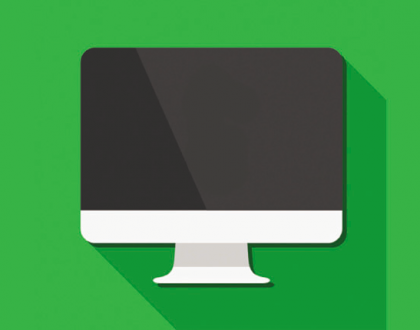
Ресурсы для objective-C программистов
21.03.2018

